在日常使用手机的过程中,我们经常会收到各种短信,有些是我们期望的信息,而有些可能是垃圾短信或者骚扰短信,针对这种情况,小米手机提供了拦截短信的功能,让用户可以自行设置屏蔽不需要的信息。但有时候我们也会误操作或者不再需要拦截短信,这时候就需要取消短信拦截。接下来我们就来看看小米手机取消短信拦截的具体步骤。
小米手机取消短信拦截的步骤
操作方法:
1.打开小米手机以后,在桌面上点击短信
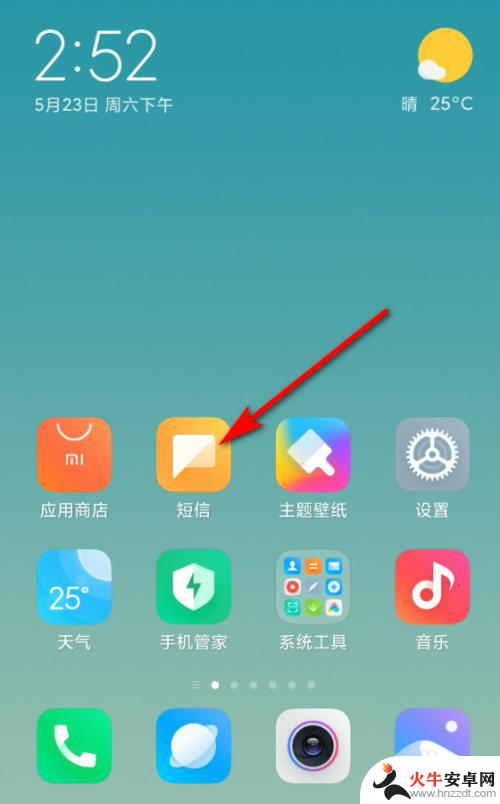
2.在短信界面可以看到有拦截短信单独的选项
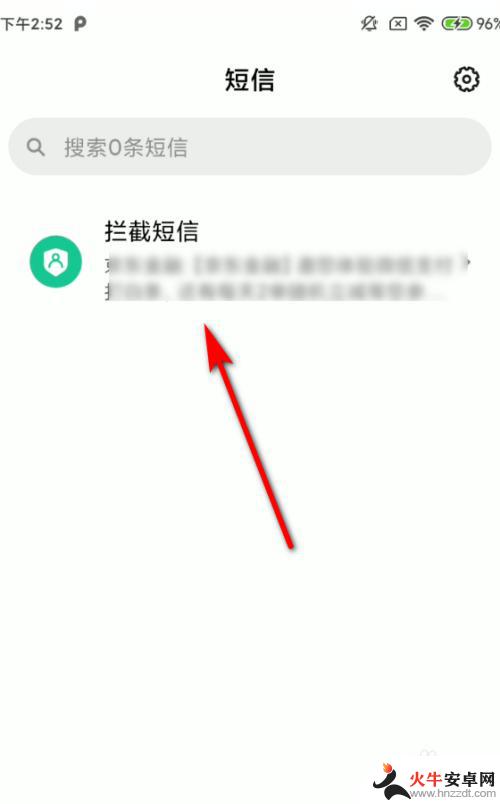
3.打开拦截短信,选择一个短信
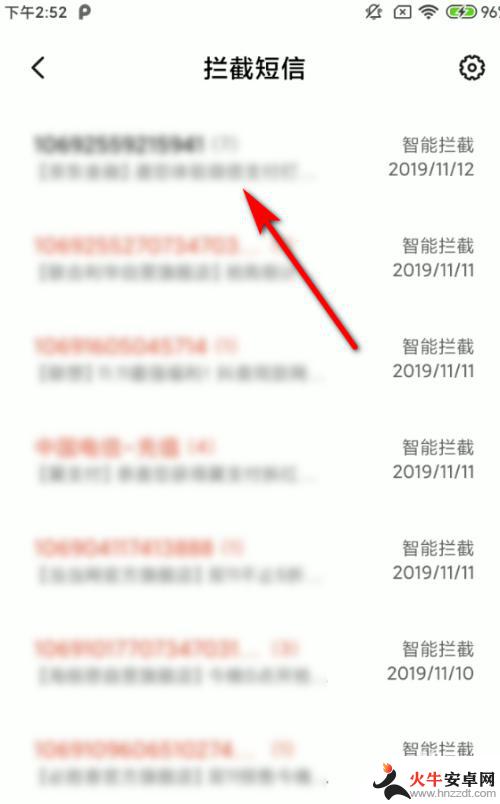
4.下方会出现两个选项,一个是不再拦截,一个是回复短信,点击不在拦截
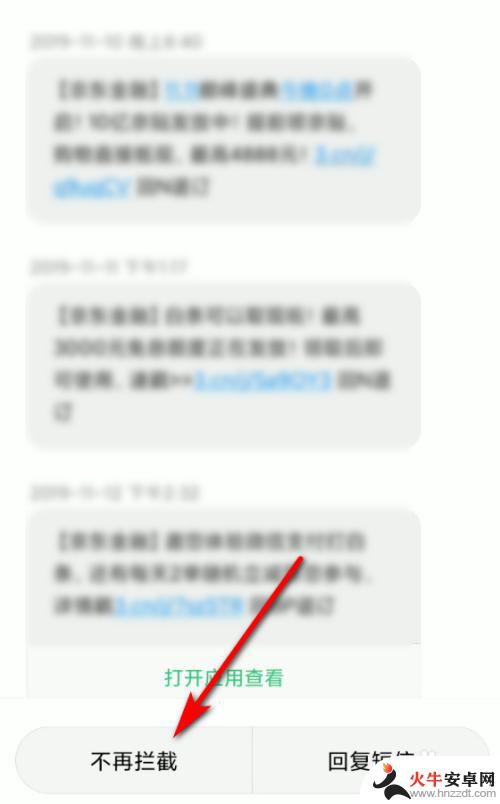
5.然后还会弹出一个确认对话框,让你确认不再拦截。直接点击不再拦截按钮
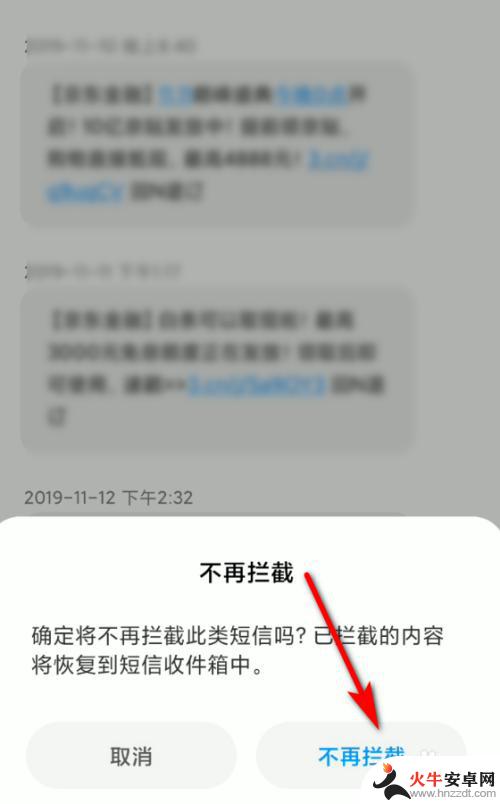
6.然后这个短信就会出现在正常的短信界面
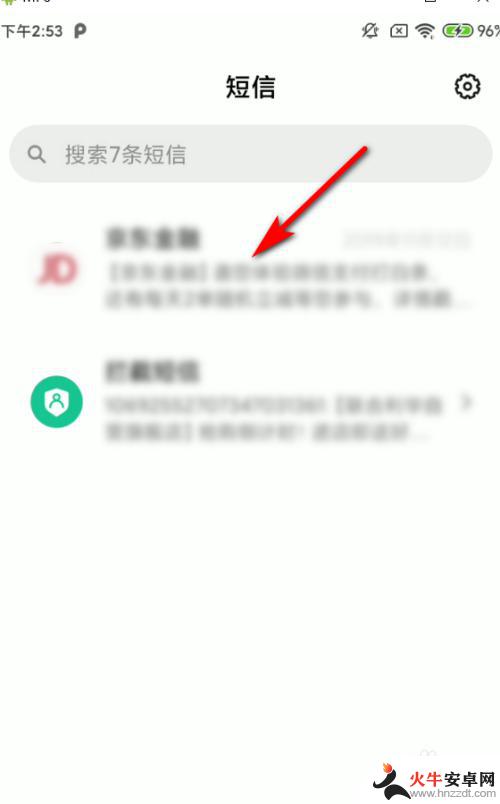
以上就是小米手机拦截短信怎么屏蔽的全部内容,有遇到这种情况的用户可以按照小编的方法来进行解决,希望能够帮助到大家。














